 systém názvů domén (DNS) je hierarchický distribuovaný pojmenovací systém pro počítače, služby nebo jakýkoli prostředek připojený k Internetu nebo soukromé síti. Sdružuje různé informace s názvy domén přiřazenými každé ze zúčastněných entit.
systém názvů domén (DNS) je hierarchický distribuovaný pojmenovací systém pro počítače, služby nebo jakýkoli prostředek připojený k Internetu nebo soukromé síti. Sdružuje různé informace s názvy domén přiřazenými každé ze zúčastněných entit.
a co je nejdůležitější, překládá doménová jména smysluplná pro člověka do číselných identifikátorů spojených se síťovým zařízením za účelem lokalizace a adresování těchto zařízení po celém světě.
většina správců systému Windows se však stále spoléhá na službu Windows Internet Name Service (WINS) pro rozlišení názvů v místních sítích a někteří mají s DNS malé nebo žádné zkušenosti. Vysvětlíme, jak nainstalovat, konfigurovat a řešit problémy se serverem DNS systému Windows Server 2008.
Instalace:
Krok 1: Nainstalujte server DNS z ovládacího panelu, postupujte takto:
- přejděte na Start – > Ovládací panely – > nástroje pro správu – > správce serveru.
- Rozbalte a klikněte na role
- klikněte na Přidat role
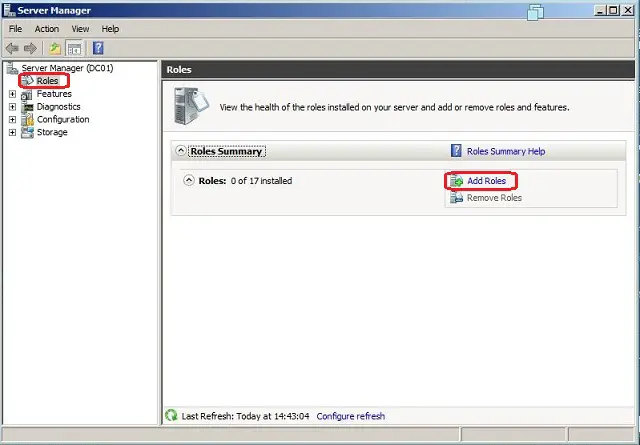
Krok 2: otevře se nové okno se seznamem rolí dostupných k instalaci. Vyberte DNS server a klikněte na další.
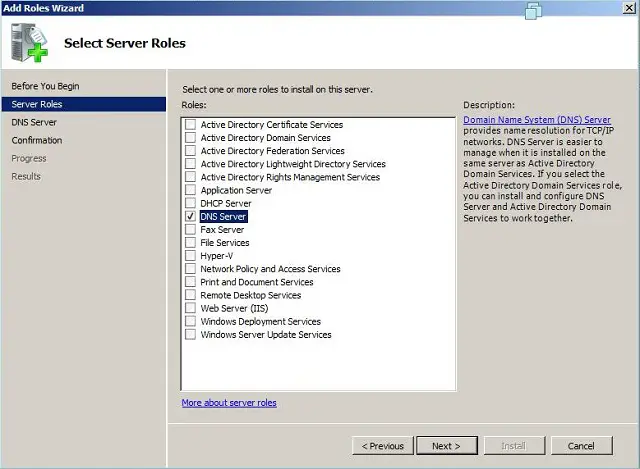
Krok 3: Klepněte na tlačítko Další na úvod okna. V posledním okně klikněte na Instalovat. Spustí se instalace, následující okno ukazuje průběh instalace.
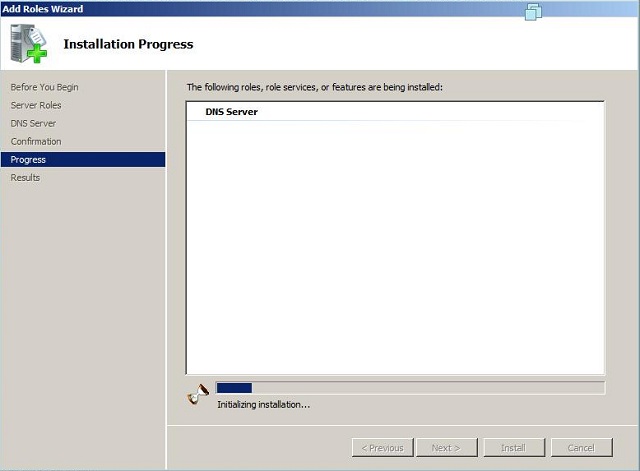
Konfigurace DNS:
po instalaci DNS musíte jít Start – > Všechny programy – > nástroje pro správu – > DNS pro správu serveru DNS.
při každé konfiguraci serveru DNS musíte vědět o následujících konceptech:
- zóna dopředného vyhledávání
- zóna zpětného vyhledávání
- typy zón
zóna dopředného vyhledávání pomáhá vyřešit názvy hostitelů na IP adresy. Zóna zpětného vyhledávání umožňuje serveru DNS zjistit název DNS hostitele. V podstatě, je to přesný opak dopředné vyhledávací zóny. Zóna zpětného vyhledávání není nutná,ale je snadno konfigurovatelná a umožní, aby váš server Windows Server 2008 měl plnou funkčnost DNS.
při výběru typu zóny DNS máte následující možnosti: integrovaný Active Directory (AD), standardní primární a standardní sekundární. AD Integrated ukládá informace o databázi v AD a umožňuje bezpečné aktualizace databázového souboru. Tato možnost se zobrazí pouze v případě, že je reklama nakonfigurována. Pokud je nakonfigurován a vyberete tuto možnost, AD uloží a replikuje soubory zóny.
standardní primární zóna ukládá databázi do textového souboru. Tento textový soubor lze sdílet s jinými servery DNS, které ukládají své informace do textového souboru. Nakonec standardní sekundární zóna jednoduše vytvoří kopii existující databáze z jiného serveru DNS. To se používá především pro vyvažování zatížení.
Krok 1: Klikněte pravým tlačítkem myši na název serveru v konzole pro správu DNS a vyberte na konfigurovat server DNS.
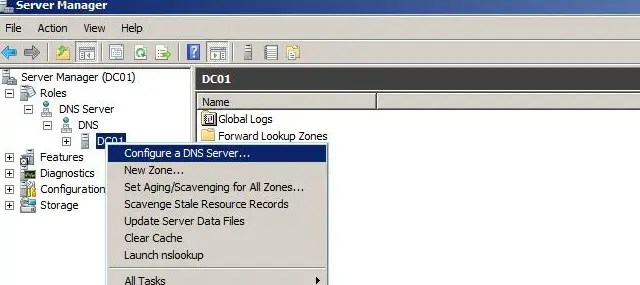
Krok 2: Klikněte na vytvořit zónu vpřed a vzad a poté klikněte na další.
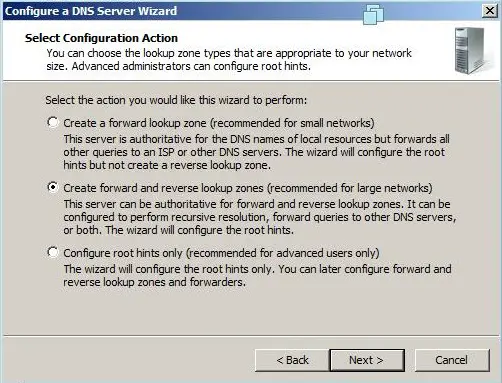
Krok 3: Klikněte na Ano, Vytvořte zónu dopředného vyhledávání nyní v okně zóny dopředného vyhledávání.
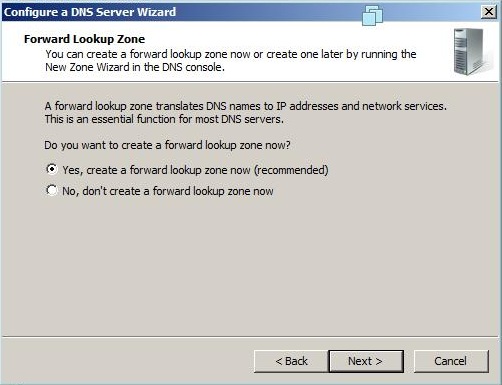
Krok 4: Klikněte na požadovanou zónu, kterou chcete vytvořit, v tomto případě primární zónu.
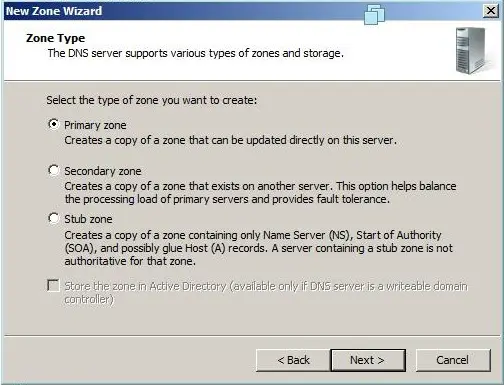
Krok 5: Zadejte název zóny a klikněte na další.
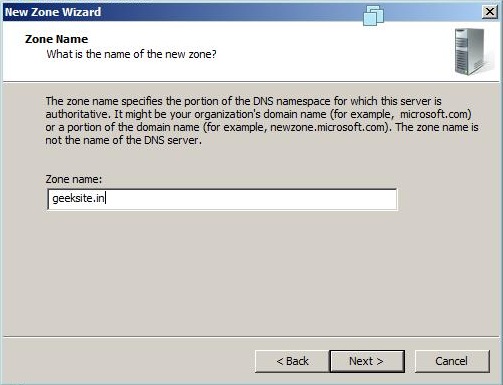
Krok 6: Klepněte na tlačítko Další na název souboru zóny.
Krok 7: Vyberte povolit nezabezpečené i zabezpečené dynamické aktualizace a pokračujte kliknutím na tlačítko Další.
Krok 8: Vyberte Ano, Chci nyní vytvořit zónu zpětného vyhledávání, pokračujte kliknutím na tlačítko Další.
Krok 10: V okně vytváření zóny vyberte primární zónu.
krok 11: vyberte, zda chcete vytvořit zónu zpětného vyhledávání IPv4 nebo IPv6.(v zóně zpětného vyhledávání Mycase IPv4).
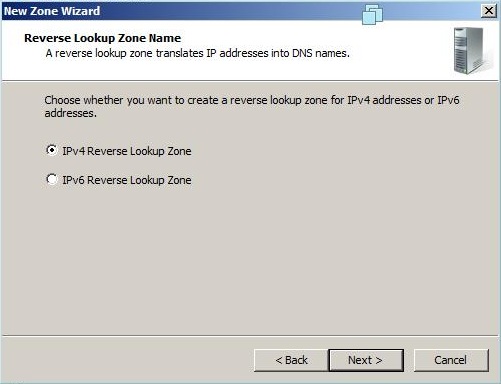
krok 12: zadejte netword ID v následujícím okně.
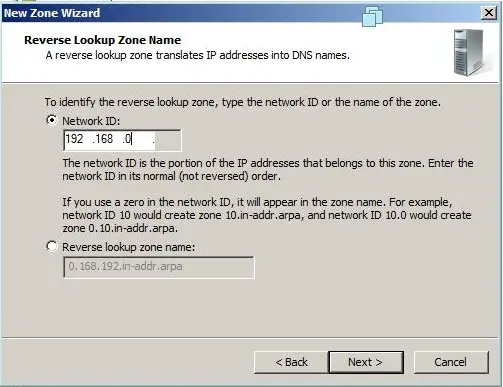
krok 13: klepněte na tlačítko Další v okně Název souboru zóny zpětného vyhledávání.
krok 14: vyberte Povolit nezabezpečené i zabezpečené dynamické aktualizace a pokračujte kliknutím na tlačítko Další.
krok 15: Vyberte Ne, neměl bych přeposílat dotazy a potom klepněte na tlačítko Další.
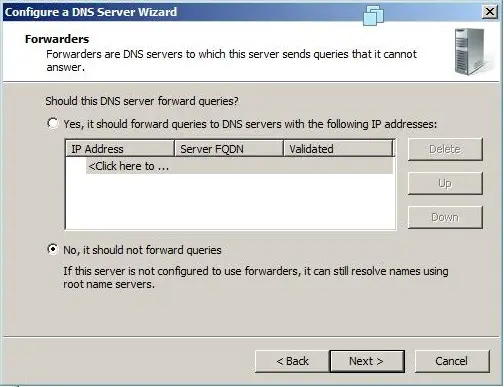
krok 16: klepněte na tlačítko Dokončit v posledním okně.
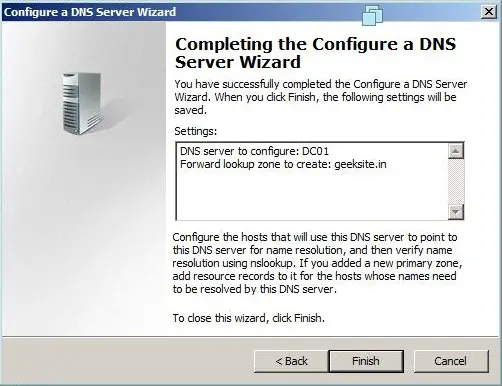
Správa serveru DNS:
po instalaci a konfiguraci zóny dopředného a zpětného vyhledávání je nyní server připraven vytvořit další záznamy spojené s DNS a zónami. K dispozici je několik záznamů, zde uvádím některé z důležitých záznamů.
- začátek autority (SOA)
- jmenné servery
- Host (a)
- Pointer (PTR)
- kanonické jméno (CNAME) nebo Alias
- Mail Exchange (MX)
začátek oprávnění (SOA):
určuje autoritativní informace o zóně DNS, včetně primárního jmenného serveru, e-mailu správce domény, sériového čísla domény a několika časovačů týkajících se obnovení zóny. Následující okno vlastností zobrazuje informace o záznamu SOA Geeksite.in zóna.
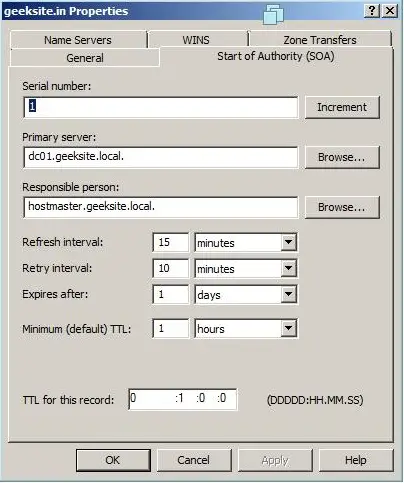
jmenné servery (NS Record):
jmenné servery, které určují jmenné servery pro konkrétní doménu. Všechny primární a sekundární jmenné servery nastavíte v okně vlastností zóny.
Krok 1: Klikněte pravým tlačítkem myši na název zóny a klikněte na vlastnosti.
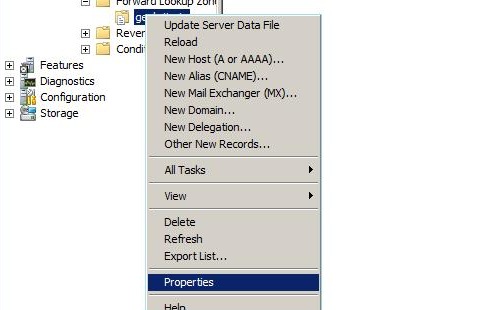
Krok 2: Klikněte na záložku název serveru.
Krok 3: v případě potřeby přidejte název serveru kliknutím na tlačítko Přidat. Požadujete FQDN názvu serveru a IP adresy.
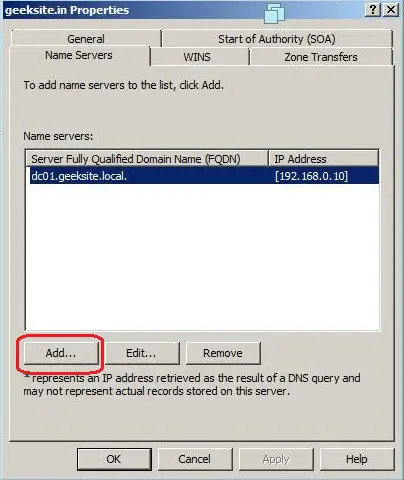
Host Records (Záznam):
používá se hlavně pro mapování názvu hostitele s IP adresou, můžete vytvořit záznam ukazatele současně.
zde jsou kroky k vytvoření záznamu A.
Krok 1: Klikněte pravým tlačítkem myši na název zóny, vyberte nového hostitele (A nebo AAAA)
Krok 2: Zadejte název nového hostitele a IP adresu a klepněte na tlačítko Přidat hostitele.
následující okno ukazuje krok 1 I Krok 2.
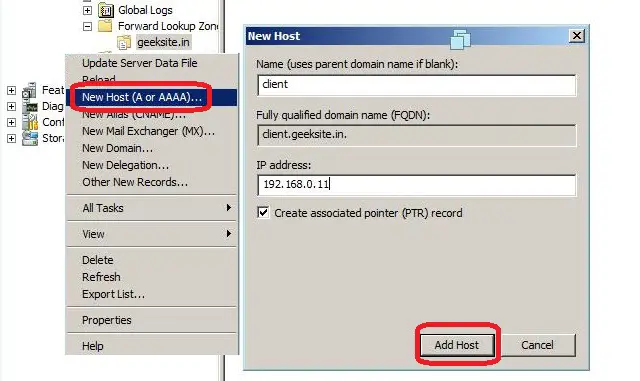
Canonical Name (CNAME) nebo alias records
Canonical Name (CNAME) nebo alias record umožňuje serveru DNS mít více jmen pro jednoho hostitele. Například záznam aliasu může mít několik záznamů, které odkazují na jeden server ve vašem prostředí. Toto je běžný přístup, pokud máte webový server i poštovní server spuštěný na stejném počítači.
zde jsou kroky k vytvoření záznamu CNAME.
Krok 1: Klikněte pravým tlačítkem myši na název zóny a klikněte na nový Alias (CNAME )
Krok 2: Zadejte název aliasu.
Krok 3: Vyhledejte nebo zadejte plně kvalifikovaný název domény (FQDN) cílového hostitele.
Krok 4: Klepněte na tlačítko OK.
následující okno ukazuje krok 1-4.
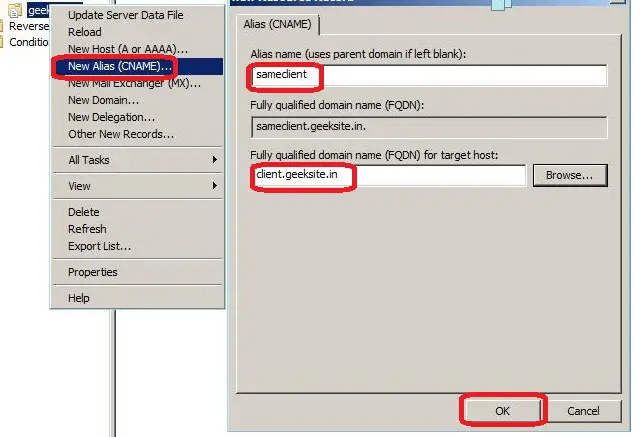
Mail Exchanger (MX Records):
Mail exchanger records pro identifikaci poštovního serveru pro konkrétní doménu. Můžeme vytvořit záznamy poštovních serverů s prioritou, poštovní server s nejvyšší prioritou bude preferován jako první pro příjem pošty.
zde jsou kroky k vytvoření záznamu výměníku pošty.
Krok 1: Klikněte pravým tlačítkem myši na název zóny. klikněte na nový poštovní Exhanger (MX).
Krok 2: Zadejte název hostitelské nebo podřízené domény.
Krok 3: Vyhledejte nebo zadejte FQDN poštovního serveru.
Následující Okno Ukazuje Krok 1-3.
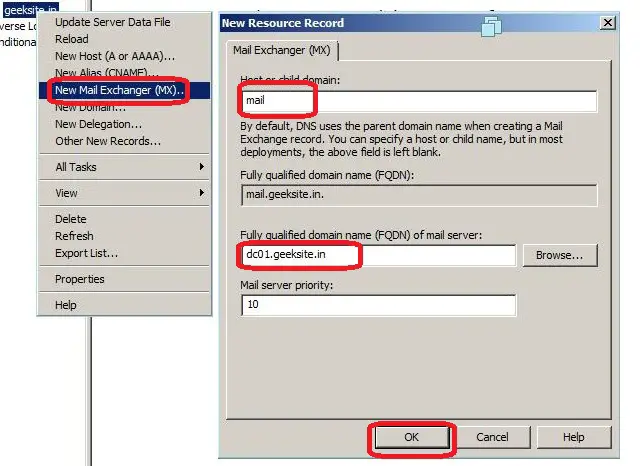
testování serveru DNS:
server DNS je nyní připraven k vyřešení doménových jmen. Změňte IP adresu DNS name server v připojení k místní síti a poté použijte nástroj Nslookup. Nslookup je hlavní nástroj pro testování a odstraňování problémů se serverem DNS. Pomáhá získat všechny informace o prtikulární doméně.
následující obrázek ukazuje příklad příkazu nslookup.
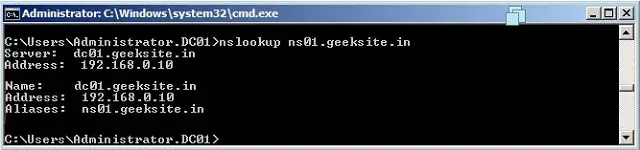
to je vše!